Tabla de Contenido
![]() Sobre el autor
Sobre el autor
![]() Artículos Relacionados
Artículos Relacionados
-
-
-
-
Las soluciones de esta página se dividen en dos partes: la luz de la unidad de disco duro externo de Seagate parpadea pero no funciona ni se detecta y la luz no parpadea. Salte directamente a la parte según su propia situación para obtener soluciones:
| Soluciones viables | Solución de problemas paso a paso |
|---|---|
| Parte 1. La luz del disco duro parpadea pero no funciona/detecta;Disco duro externo enciende pero no se detecta |
Solución 1. Cambiar el puerto USB...Pasos completos |
| Parte 2. La luz no parpadea |
Solución 1. Comprobar la alimentación...Pasos completos |
Parte 1. La luz del disco duro externo enciende pero no se detecta de Seagate
Ya no es un caso nuevo que los dispositivos de almacenamiento como la unidad USB o el disco duro externo se vuelvan repentinamente indetectables por el PC debido a razones desconocidas. La luz de la unidad de disco duro externa de Seagate parpadea pero no funciona o la detección en el PC es uno de los problemas, que sigue siendo un caso problemático para muchos usuarios. El problema de "Disco duro externo enciende pero no se detecta" puede deberse a los problemas de la propia unidad de disco duro o a otros errores ajenos al dispositivo. Para ayudarle a solucionar el asunto, le presentaremos seis métodos eficaces para reparar y solucionar el error de no funcionamiento de la unidad de disco duro externa de Seagate.
No importa probar primero las tres soluciones rápidas, ya que los problemas menores también pueden resultar en un disco duro externo problemático.
Solución 1. Cambiar el puerto USB y reiniciar el PC
A menudo, la luz del disco duro externo de Seagate que parpadea pero no se detecta el problema se puede arreglar fácilmente con sólo cambiar el puerto USB y reiniciar el ordenador. Para ello, desconecte el disco duro externo del ordenador. Ahora apague el PC durante al menos 1 minuto. A continuación, vuelva a conectar el disco duro externo a través de otro puerto USB y encienda el ordenador. También puedes conectar el dispositivo a otro ordenador si es posible para intentarlo.
Solución 2. Encender el concentrador raíz USB
Conecte la unidad de disco duro externa de Seagate al PC e inicie el siguiente proceso:
Paso 1. Haga clic en "Inicio" y escriba devmgmt.msc.
Paso 2. Abra "Administrador de dispositivos" y amplíe "Controladores de bus serie universal".
Paso 3. Haga clic con el botón derecho del ratón en "Hub Raíz USB", haga clic en "Propiedades" y seleccione "Administración de la energía".
Paso 4. Desmarque "Permitir al ordenador apagar este dispositivo para ahorrar energía".
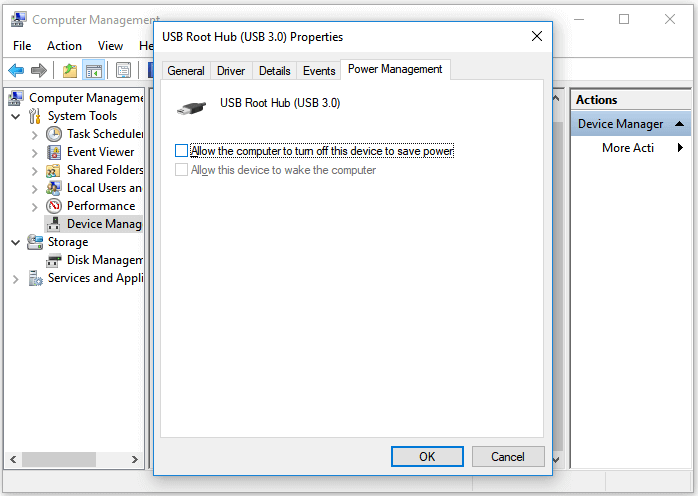
Paso 5. Repita este proceso para cada concentrador raíz USB de la lista y reinicie el PC.
Después de esto, debería poder ver si la unidad de disco duro externa de Seagate es detectada por su PC entonces.
Solución 3. Limpiar el virus
Si el ordenador o la unidad de disco duro externa de Seagate están infectados por un virus, puede que la unidad no se detecte o sea ilegible. En este caso, la mejor solución para este problema es utilizar un software de limpieza de virus para eliminar y limpiar el virus de la unidad y el PC. A continuación, puede reiniciar el PC y volver a intentar acceder a la unidad de disco duro externa de Seagate.
Si estos sencillos consejos no le ayudan a resolver el problema "La luz de la unidad de disco duro externa de Seagate parpadea pero no funciona", no se frustre. Hay tres soluciones más avanzadas que puede aplicar.
Solución 4. Haga que la unidad de disco duro externa de Seagate aparezca en el PC mostrando todos los dispositivos ocultos
Paso 1. Haga clic en "Inicio", escriba devmgmt.msc, y seleccione "Administrador de dispositivos".
Paso 2. Haga clic en "Ver" en la barra de menú, y seleccione "Mostrar dispositivos ocultos".
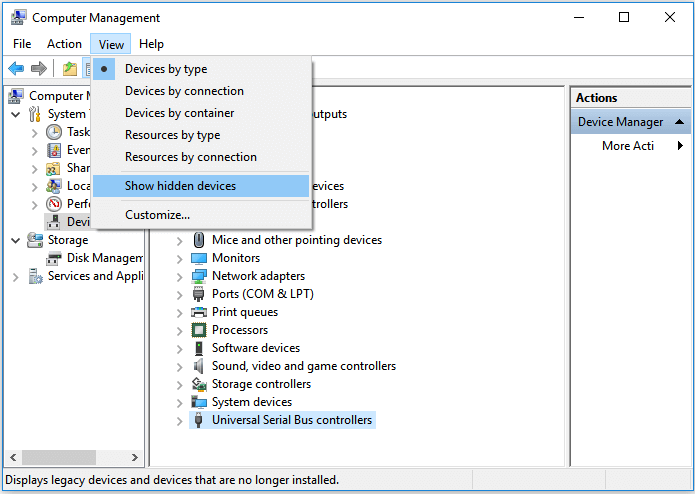
Paso 3. Expanda todas las notas haciendo clic en el icono "+".
Paso 4. Si hay alguna entrada gris, haga clic con el botón derecho del ratón y seleccione "Desinstalar".
Paso 5. Reinicie su ordenador e inténtelo de nuevo.
Solución 5. Actualizar el controlador de la unidad de disco duro para arreglar error 'la unidad de disco duro externa de Seagate no detecta'
Paso 1. Haga clic en "Inicio" y escriba devmgmt.msc para abrir el "Administrador de dispositivos".
Paso 2. Expanda "Unidades de disco", haga clic con el botón derecho del ratón en la unidad de disco duro externa de Seagate y seleccione "Undate driver".

Paso 3. A continuación, compruebe si algún dispositivo aparece como no reconocido o no.
• Si la unidad de disco duro externa de Seagate aparece como no reconocida, vaya a la ficha de controladores y elimine/desinstale el controlador
• Entonces comprueba si el disco duro externo aparece en "Mi PC/Este PC" o no.
• Si no aparece, reinicie el PC.
• Si aparece pero desaparece más tarde, repita los pasos anteriores y vaya a Administración de discos, cambie la letra de la unidad de disco duro externa de Seagate y vuelva a conectarla al PC para que éste la detecte de nuevo.
Solución 6. Eliminar la clave del registro para que la unidad de disco duro externa de Seagate sea detectada y funcione
Tenga en cuenta que cualquier operación falsa utilizando el Editor del Registro puede dar lugar a graves problemas. Debe tener mucho cuidado al seguir los pasos aquí para eliminar una clave de registro para que la unidad de disco duro externa de Seagate sea detectada y vuelva a funcionar.
Paso 1. Haga clic en "Inicio", escriba regedt32 y haga clic en "regedt32" para ejecutar el "Editor de registro".
Paso 2. Haga una copia de seguridad de su registro yendo a "Archivo" y haga clic en "Exportar".
Guarda las claves del registro en tu ordenador.
Paso 3. Ir a: HKEY_LOCAL_MACHINE\SYSTEM\CurrentControlSet\Control\Class\{4D36E967-E325-11CE-BFC1-08002BE10318};
Paso 4. Si ves algún "Filtro Superior" o "Filtro Inferior" en el lado derecho, haz clic con el botón derecho para eliminarlo.
Paso 5. Luego cierra el registro, reinicia la PC y vuelve a intentar abrir tu disco duro externo.
Parte 2. La luz de la unidad de disco duro externa de Seagate no parpadea
Si la unidad de disco duro externa de Seagate no funciona ni detecta y la luz no parpadea, puede deberse a problemas de alimentación o a un fallo en la unidad de disco duro. A continuación, le presentamos cuatro métodos para solucionar el problema de una unidad de disco duro externa de Seagate que no parpadea:
Método 1. Comprobar la fuente de alimentación
Si hay un problema de alimentación, el disco duro externo no parpadeará en absoluto cuando lo conectes al ordenador. Para comprobar la fuente de alimentación, puede:
Paso 1. Cambiar el cable USB.
Paso 2. Cambiar el puerto USB.
Paso 3. Conecte su disco duro externo a otro ordenador si es posible.
Método 2. Sacar el disco duro externo de su caja
El disco duro externo que está utilizando contiene en realidad el propio disco duro externo y su carcasa. Para excluir los problemas causados por la caja, saque el disco duro externo de la caja del disco y conecte el disco duro al ordenador directamente.
Si la unidad de disco duro externa de Seagate sigue sin encenderse, pruebe uno de los dos métodos siguientes.
Método 3. Solicitar una sustitución
Si los dos consejos anteriores no funcionan, es muy probable que tu disco duro esté muerto. En este caso, si la unidad de disco duro externa de Seagate todavía está en garantía, vaya a buscar un repuesto en el lugar donde la compró.
Método 4. Obtener el servicio de recuperación de datos manual
Si su disco duro está muerto y fuera de garantía, la mejor manera de recuperar sus preciosos datos en el dispositivo es pedir servicios de recuperación de datos manuales. Cualquier software de recuperación de datos existente no puede restaurar los archivos de un disco duro externo que se ha estrellado o dañado ya que no puede ser detectado por el ordenador, por no hablar de realizar la recuperación de datos en él. (Es posible que le interese el costo de recuperación del disco duro en el año 2020).
Parte 3. Restaurar datos de disco duro externo de Seagate
Tras reparar la unidad de disco duro externa de Seagate que no funciona o que no detecta el problema, puede intentar abrir la unidad de disco duro externa de Seagate para comprobar sus valiosos datos.
Si no se encuentra nada o si se produce una pérdida de datos en la unidad de disco duro, no se preocupe. Potente software de recuperación de datos de disco duro: el asistente de recuperación de datos EaseUS le ayudará a recuperar los datos perdidos. Siempre y cuando su disco duro externo pueda ser detectado por su ordenador y los datos no sean sobrescritos por nuevos contenidos, recuperará todos los datos perdidos por usted.
Tasa de Recuperación 99,7%
Calificación de Trustpilot 4,4
Paso 1. Primero conecte su disco duro externo de Seagate a su PC. Ejecute EaseUS Data Recovery Wizard, seleccione el disco externo (según su letra de unidad) y pulse en el botón "Escanear".

Paso 2. Este software de recuperación de datos va a hacer un escaneo rápido primero sobre el disco externo de Seagate, una vez terminado, se iniciará otro escaneo profundo automáticamente para encontrar más archivos perdidos que pierden su nombre o ruta. Si ha encontrado los archivos que desea en el resultado del escaneo rápido, puede detener el escaneo profundo para ahorrar tiempo. Pero es mejor esperar hasta que termine todo el proceso de escaneo.

Paso 3. Después de terminar todo el proceso del escaneo, puede filtrar lo que desea por diferentes tipos a través de la opción Filtro. Luego, marque aquellos archivos que desee recuperar y haga clic en el botón "Recuperar" para recuperarlos de una vez. Es mejor elegir una ubicación diferente en lugar del disco externo de Seagate en caso de fallo de recuperación de datos.

Sobre el autor
Con un interés en la redacción y la tecnología informática, Luna eligió trabajar como editora en EaseUS. Es una profesional de la recuperación de datos, restauración y copia de seguridad. Luna seguirá escribiendo y ayudándole a la gente a solucionar sus problemas.
Artículos Relacionados
-
Reparar error ´Sticky Notes No está Disponible Para Ti´ sin perder datos
![Pedro]() Pedro
2024/03/15
Pedro
2024/03/15 -
Los mejores servicios de recuperación de datos del disco duro
![Luna]() Luna
2024/03/15
Luna
2024/03/15
